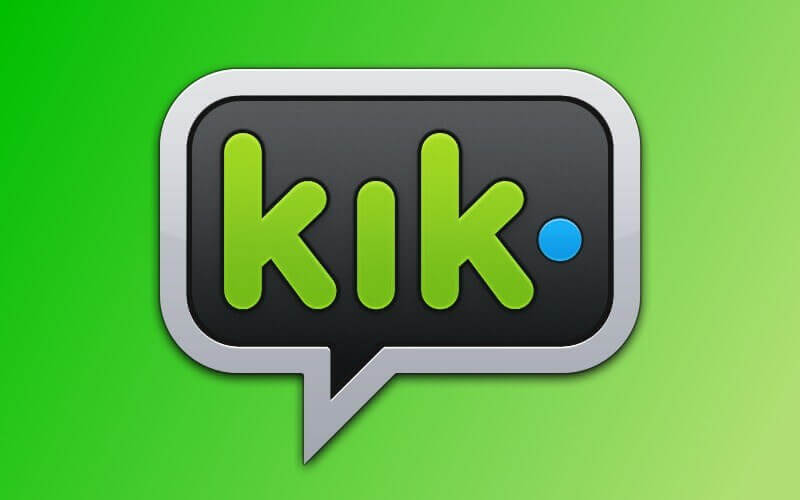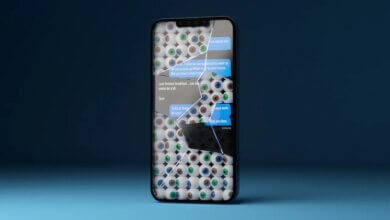ஸ்மார்ட்போனின் ரகசிய பயன்பாடுகளை (ஐபோன் & ஆண்ட்ராய்டு) எவ்வாறு சரிபார்க்கலாம்

மோசடி ஆராய்ச்சி பல்வேறு ஸ்மார்ட்போன் பயன்பாடுகளை ஆராய்வதன் மூலம் மோசடி குறித்த தகவல்களைத் தேடுவதற்கான ஒரு செயல் என்று கூறலாம். பிரபலமான எஸ்என்எஸ் பயன்பாடுகள், மின்னஞ்சல்கள், செய்திகள், காலெண்டர்கள், உலாவிகள் போன்றவை மோசடி தகவல்களால் நிரம்பியுள்ளன, எனவே அவை பெரும்பாலும் குறிவைக்கப்படுகின்றன. ஆனால் சரிபார்க்க ஒரே பயன்பாடு அதுவல்ல. உங்கள் காதலன் ஏமாற்றும்போது, மோசடி தகவல்களைப் பதிவு செய்ய அல்லது நீக்க உதவும் பயன்பாடுகளைப் பயன்படுத்தலாம். உங்களுக்கு நேரம் இருந்தால், பிரபலமான மற்றும் பிரபலமான பயன்பாடுகளை மட்டுமல்லாமல் பிற பயன்பாடுகளையும் சரிபார்க்க வேண்டும்.
நீங்கள் பயன்பாட்டைச் சரிபார்க்க விரும்பினால், முதலில் ஸ்மார்ட்போனில் நிறுவப்பட்ட பயன்பாட்டின் நிலையை நீங்கள் அறிந்து கொள்ள வேண்டும். ஆனால் உங்கள் ஃபோனின் மெனுவைத் திறந்து ஐகான் அல்லது ஆப்ஸின் பெயரைச் சரிபார்த்தால் மட்டும் போதாது. பட்டியலில் உள்ள ஸ்மார்ட்போன் பயன்பாடுகளை எப்படி எளிதாகச் சரிபார்ப்பது என்பதை நான் அறிய விரும்புகிறேன். மேலும், உங்கள் காதலர் வாங்கிய ஆனால் ஸ்மார்ட்போனில் நிறுவாத பயன்பாட்டை நீங்கள் சரிபார்க்க விரும்பினால் என்ன செய்ய வேண்டும்?
இது உங்கள் காதலரின் ஸ்மார்ட்போன் என்பதால், ஸ்மார்ட்போன் பயன்பாட்டைச் சரிபார்ப்பது எளிதானது அல்ல. ஐபோன்/ஆண்ட்ராய்டு ஸ்மார்ட்போன் பயன்பாடுகள் மறைக்கப்பட்டவைகளையும் எப்படிச் சரிபார்ப்பது என்பதை இந்தக் கட்டுரை அறிமுகப்படுத்துகிறது.
ஐபோன் பயன்பாடுகளை எவ்வாறு சரிபார்க்கலாம்
முதலில், iPhone AppStore பயன்பாட்டைத் திறக்கவும்.
பின்னர் கீழ் வலதுபுறத்தில் உள்ள "புதுப்பிப்பு" என்பதைக் கிளிக் செய்யவும். இப்போது உங்கள் காதலரின் ஆப்பிள் ஐடிக்காக நீங்கள் வாங்கிய பயன்பாட்டைச் சரிபார்க்கலாம். "அனைத்தும்" அனைத்தும் வாங்கப்பட்ட பயன்பாடுகள், மேலும் "இந்த ஐபோனில் இல்லை" பயன்பாடுகள் ஒரே ஆப்பிள் ஐடியுடன் வாங்கப்பட்டவை, ஆனால் இந்த சாதனத்தில் நிறுவப்படவில்லை. இரண்டையும் சரிபார்ப்பது நல்லது.
Android ஸ்மார்ட்போன் பயன்பாடுகளை எவ்வாறு சரிபார்க்கலாம்
ஆப்ஸ் திரையில் இருந்து நேரடியாக ஆப்ஸைச் சரிபார்க்கவும்
சில ஆண்ட்ராய்டு ஸ்மார்ட்போன்கள் முகப்புத் திரை மற்றும் பயன்பாட்டுத் திரை எனப் பிரிக்கப்பட்டுள்ளன. ஆப்ஸ் ஸ்கிரீனில் காட்டப்படும் ஆப்ஸ் உண்மைதான், முகப்புத் திரையில் காட்டப்படும் ஆப்ஸை ஷார்ட்கட் என்று அழைக்கலாம். எனவே, நீங்கள் பயன்பாட்டைச் சரிபார்க்க விரும்பினால், பயன்பாட்டின் திரையை நேரடியாகச் சரிபார்க்கலாம்.
முகப்புத் திரையில் நீங்கள் மறைக்க விரும்பும் பயன்பாடுகளை குப்பைத் தொட்டியில் வைப்பதன் மூலம் அவற்றை நீக்கலாம். நீக்கப்பட்ட பயன்பாட்டை முகப்புத் திரையில் திருப்பித் தர விரும்பினால், பயன்பாட்டுத் திரையில் இருந்து முகப்புத் திரைக்கு பயன்பாட்டை உள்ளிடலாம்.
ஆண்ட்ராய்டு ஃபோன் அமைப்புகளில் இருந்து ஆப்ஸைச் சரிபார்க்கவும்
உங்கள் Android ஸ்மார்ட்போனில் "அமைப்புகள்" பயன்பாட்டைத் திறந்து, பின்னர் "பயன்பாடுகள்" அல்லது "பயன்பாடுகள்" என்பதைத் தேர்ந்தெடுக்கவும். ஆண்ட்ராய்டு ஸ்மார்ட்போனின் வகையைப் பொறுத்து "ஆப்" இன் பெயர் சற்று மாறுபடும்.
அடுத்து, “பயன்பாட்டு மேலாண்மை” என்பதைத் தேர்ந்தெடுப்போம். இப்போது நீங்கள் உங்கள் Android ஸ்மார்ட்போனில் நிறுவப்பட்ட பயன்பாடுகளை சரிபார்த்து, பயன்பாட்டை நீக்க / மீட்டமைக்கலாம்.
ஆண்ட்ராய்டு ஸ்மார்ட்போன் ஆப் ஸ்டோரில் பயன்பாட்டைச் சரிபார்க்கவும்
Android பயன்பாட்டு அங்காடியைத் திறக்கவும். பயன்படுத்தப்பட்ட பயன்பாட்டு அங்காடி நபரைப் பொறுத்து மாறுபடும், எனவே எடுத்துக்காட்டாக, மிகவும் பிரபலமான “கூகிள் பிளே” ஐப் பயன்படுத்தி பயன்பாட்டை எவ்வாறு சரிபார்க்கலாம்.
Google Play ஐத் திறந்த பிறகு, இடதுபுறத்தில் உள்ள பொத்தானை அழுத்தவும், பின்னர் காண்பிக்கப்படும் பட்டியலில் “எனது பயன்பாடுகள் & விளையாட்டுகள்” தட்டவும்.
நீங்கள் இதுவரை நிறுவிய பயன்பாடுகளை நீங்கள் சரிபார்க்கலாம், ஆனால் Google Play நிறுவல் வரலாற்றை நீக்க முடியும் என்பதை நினைவில் கொள்க.
"நிறுவப்பட்டது" என்பதில், தற்போது பயன்பாட்டில் உள்ள ஸ்மார்ட்போனில் நிறுவப்பட்ட பயன்பாடுகள் மட்டுமே காட்டப்படும், மேலும் "அனைத்தும்" என்பது மட்டுமல்லாமல், கடந்த காலத்தில் நிறுவப்பட்ட ஆனால் டெர்மினலில் நிறுவப்படாத பயன்பாடுகளும் காட்டப்படும்.
மறைக்கப்பட்ட மோசடி பயன்பாடுகளை எவ்வாறு கண்டுபிடிப்பது
இது மோசடிக்கான பயன்பாடாக இருப்பதால், மோசடி உறவு நன்றாக இல்லாததால் காதலன் பயன்பாட்டை ஒரு சிறப்பு வழியில் மறைத்து வைத்திருப்பதற்கான வாய்ப்பு உள்ளது. உங்கள் பயன்பாட்டு ஐகான் மற்றவர்களுக்குத் தெரியாவிட்டால், பயன்பாட்டு ஐகானை மறைக்க ஐபோன் / ஆண்ட்ராய்டு ஸ்மார்ட்போன் செயல்பாட்டைப் பயன்படுத்தலாம்! பயன்பாட்டை ஆரம்பத்தில் இருந்து பார்ப்பது கடினமாக்குவதற்கான ஒரு வழியும் உள்ளது, இருப்பினும் இது முற்றிலும் மறைக்கப்படவில்லை.
ஐபோன்
1. அதை கோப்புறையில் வைக்கவும்
விவகார கணக்கெடுப்புடன் பயன்பாட்டைச் சரிபார்க்கும்போது, நீங்கள் வழக்கமாக முகப்புத் திரையில் இருந்து பயன்பாட்டை முன்னோட்டமிடுகிறீர்கள்.
அந்த நேரத்தில், திரையில் உள்ள கோப்புறையில் கவனம் செலுத்துங்கள். ஐபோன் கோப்புறைகளின் 2 பக்கங்களுக்கு மேல் உருவாக்கலாம்! கோப்புறையின் இரண்டாவது பக்கத்தை விட அதிகமாக நீங்கள் உருவாக்கியிருந்தாலும், முதல் பக்கத்தில் உள்ள பயன்பாட்டை முகப்புத் திரையில் இருந்து மட்டுமே பார்க்க முடியும்.
முகப்புத் திரையில் இருந்து நேரடியாகச் சரிபார்க்க முடியாவிட்டால், நீங்கள் பயனரின் உரிமையாளர் அல்ல என்றால், நீங்கள் கோப்புறையைத் திறந்தாலும் இரண்டாவது பக்கம் இருப்பதை நீங்கள் அறியாமல் இருக்கலாம். விசாரிக்கும் போது நீங்கள் மிகவும் கவனமாக இருக்க வேண்டும்.
2. முகப்புத் திரையில் இருந்து பயன்பாட்டை மறைக்கவும்
முகப்புத் திரையில் இருந்து பயன்பாடுகளை மறைப்பதற்கான உதவிக்குறிப்புகள். முதலில், பயன்பாட்டின் மூலம் முதல் பக்கத்தை நிரப்பவும், பின்னர் இரண்டாவது பக்கத்தில் நீங்கள் மறைக்க விரும்பும் பயன்பாட்டைத் தயாரிக்கவும். அடுத்து, நீங்கள் மறைக்க விரும்பும் பயன்பாட்டை அழுத்திப் பிடித்துக் கொள்ளுங்கள், இரண்டாவது பக்கத்திலிருந்து முதல் பக்கத்திற்கு நகர்த்தவும், கோப்புறையை உருவாக்க முதல் பக்க பயன்பாட்டை மேலடுக்கு செய்யவும். ஆனால் கோப்புறை வெளியே வரும்போது நீங்கள் மறைக்க விரும்பும் பயன்பாட்டிலிருந்து உங்கள் விரலை எடுக்க வேண்டாம்.
இறுதியாக, நீங்கள் கோப்புறையின் வெளியே மறைக்க விரும்பும் பயன்பாட்டை எடுத்து, பயன்பாட்டை உங்கள் விரலிலிருந்து நகர்த்தினால் அது மற்ற பயன்பாடுகளுடன் ஒன்றிணைக்காது… பயன்பாடு முகப்புத் திரையில் இருந்து மறைக்கப்பட்டுள்ளது! நிச்சயமாக, பயன்பாடு நீக்கப்படவில்லை. “அமைப்புகள்”> “பொது”> “மீட்டமை”> “முகப்புத் திரை அமைப்பை மீட்டமை” இல் காணாமல் போன பயன்பாடுகளை மீட்டெடுக்க முடியும். விசாரிக்கும் போது கூட இந்த வழியை மறைக்க ஒரு பயன்பாட்டைக் காண்பிப்போம்!
3. செயல்பாட்டு கட்டுப்பாடு
ஐபோனில் "அமைப்புகள்"> "பொது"> "செயல்பாடு கட்டுப்பாடு" என்ற வரிசையில் செயல்பாட்டுக் கட்டுப்பாடு திரையை உள்ளிடவும். பயன்பாட்டின் செயல்பாட்டை நீங்கள் கட்டுப்படுத்தினால், பயன்பாட்டின் ஐகான் மறைந்துவிடும் மற்றும் பயன்பாட்டைப் பயன்படுத்த முடியாது. செயல்பாட்டுக் கட்டுப்பாட்டை அமைக்க/ரத்துசெய்ய, அதை அமைத்த பிறகு கடவுச்சொல்லை உள்ளிடுவது அவசியம்.
நீங்கள் கடவுச்சொல்லை அமைத்தால், பயன்பாட்டின் வலது பக்கத்தில் உள்ள அனுமதி பொத்தானை முடக்குவது பயன்பாட்டின் செயல்பாட்டைக் குறைக்கும்.
இந்தச் செயல்பாட்டைக் கொண்டு ஒரு காதலன் ஒரு விவகார பயன்பாட்டைக் கட்டுப்படுத்தினால், ஒரு விவகாரத்தை நடத்தும்போது பயன்பாட்டின் உள்ளடக்கங்களை நீங்கள் சரிபார்க்க முடியாது. உங்கள் கடவுச்சொல் உங்களுக்குத் தெரியாவிட்டாலும், இந்த “தடைசெய்யப்பட்ட செயல்பாடு” திரையை உள்ளிட்டு தடைசெய்யப்பட்ட பயன்பாட்டின் ஐகான் மற்றும் பெயரைச் சரிபார்க்கலாம்.
4. ஸ்பாட்லைட் தேடல் செயல்பாடு மூலம் ஒரே நேரத்தில் கண்டுபிடிக்கவும்
ஐபோன் ஸ்பாட்லைட் தேடல் செயல்பாட்டைப் பயன்படுத்தி மறைக்கப்பட்ட பயன்பாடுகளைக் கண்டறிய முடியும். ஐபோன் முகப்புத் திரையை மேலிருந்து கீழாக அல்லது இடமிருந்து வலமாக சறுக்குவதன் மூலம் இந்த அம்சத்தைப் பயன்படுத்தலாம். உங்கள் இலக்கு பயன்பாட்டைக் கண்டுபிடிக்க முக்கிய வார்த்தைகளை உள்ளிடவும்.
Android க்கான
எல்லா பயன்பாடுகளும் ஆண்ட்ராய்டு ஸ்மார்ட்போன் ஆப்ஸ் திரையில் பட்டியலிடப்படவில்லை. சில பயன்பாடுகள் மேல் வலது பொத்தானை அழுத்துவதன் மூலம் "பயன்பாட்டை மறை" மற்றும் "பயன்பாட்டை மறை" போன்ற செயல்பாடுகளைப் பயன்படுத்தலாம். இப்போது நீங்கள் தேர்ந்தெடுத்த பயன்பாட்டை மறைக்க முடியும். நிச்சயமாக, மோசடி வழக்கில், "பயன்பாட்டு மறை" செயல்பாட்டைத் தட்டிய பின் மறைக்கப்பட்ட பயன்பாட்டைக் காண்பிக்கலாம்.
மோசடி தகவல்களை மறைத்து பயன்பாட்டை மறைக்கும் “ரகசிய பயன்பாடு” ஒன்றும் உள்ளது
அண்ட்ராய்டு ஸ்மார்ட்போன்கள் மற்றும் ஐபோன்களின் நிலையான செயல்பாடுகளுடன் பயன்பாட்டை எவ்வாறு மறைத்து காண்பிப்பது என்பது மேலே குறிப்பிடப்பட்டுள்ளது. இருப்பினும், சில மூன்றாம் தரப்பினரால் உருவாக்கப்பட்ட ரகசிய பயன்பாட்டைப் பயன்படுத்தினால், ஸ்மார்ட்போன் பயன்பாட்டை மறைக்க முடியும்.
1. கேலரி வால்ட் (ஐபோன் / ஆண்ட்ராய்டு)
இந்த பயன்பாடு “தனியார் புகைப்பட ஸ்டுடியோ” என்றும் அழைக்கப்படுகிறது. ரகசிய புகைப்படங்கள் மற்றும் வீடியோக்களை மறைக்க இது ஒரு செயல்பாட்டைக் கொண்டுள்ளது, மேலும் பயன்பாட்டில் “ஐகான்களை மறைக்க” ஒரு செயல்பாடு உள்ளது, எனவே மோசடி புகைப்படங்கள் மற்றும் வீடியோக்களை மறைக்க வசதியாக இருக்கும்.
2. ரகசிய வீடு (Android)
பயன்பாட்டு ஐகானை திரையில் மறைக்க ஒரு செயல்பாடு கொண்ட வீட்டு பயன்பாடு இது. ஒரு தொகுப்பில் தேர்ந்தெடுக்கப்பட்ட மறைக்கப்பட்ட மற்றும் புலப்படும் பயன்பாடுகளுக்கு இடையில் மாறலாம்.
மோசடி குறித்து விசாரிக்கும் போது, உங்கள் காதலன் பயன்படுத்தும் பயன்பாடுகளை சரிபார்க்கவும். இதுபோன்ற ரகசியங்களை மறைக்கும் ஒரு பயன்பாடு இருந்தால், ஸ்மார்ட்போனில் ஏதேனும் ரகசியம் மறைக்கப்பட வேண்டும், அது தகவல்களை ஏமாற்றாவிட்டாலும் கூட.
தெரியாமல் ஸ்மார்ட்போன் பயன்பாடுகளை சரிபார்க்க சிறந்த வழி

நிறுவப்பட்ட பயன்பாடுகளைச் சரிபார்க்க நிறைய நேரம் எடுக்கும். ஒரு வாய்ப்பைப் பெற்று குறுகிய காலத்தில் மோசடி கணக்கெடுப்பு செய்ய விரும்புவோருக்கு இது கடினமாக இருக்கலாம். மோசடி பற்றி பேசும்போது, எஸ்என்எஸ் பயன்பாடுகள் மற்றும் மின்னஞ்சல்கள் மிகவும் முக்கியமானவை. அவ்வாறான நிலையில், ஸ்மார்ட்போன் கண்காணிப்பு கருவி மூலம் ஸ்மார்ட்போனின் நிறுவப்பட்ட பயன்பாட்டை எவ்வாறு சரிபார்க்கலாம் - MSPY. mSpy என்பது உங்கள் ஸ்மார்ட்போனின் நிறுவப்பட்ட பயன்பாடுகளை எளிதாக சரிபார்க்க உதவும் ஒரு பயன்பாடு ஆகும்.
குறிப்பு: mSpy என்பது ஸ்மார்ட்போன் தரவை கண்காணிக்கும், பல்வேறு தரவை சேகரிக்கும், பின்னர் mSpy கட்டுப்பாட்டுக் குழுவிலிருந்து உறுதிப்படுத்தும் ஒரு பயன்பாடு ஆகும். நீங்கள் அதை உங்கள் காதலனின் ஸ்மார்ட்போனில் நிறுவினால், உங்கள் காதலரின் ஸ்மார்ட்போன் தரவை எளிதாக சேகரிக்கலாம், எனவே எம்.எஸ்.பி பயன்படுத்துவதற்கு முன்பு, நீங்கள் உங்கள் சொந்த பொறுப்பை ஏற்க வேண்டும் மற்றும் உங்கள் காதலரிடமிருந்து முன் எழுத்துப்பூர்வ அனுமதியையும் ஒப்புதலையும் பெற வேண்டும்.
படி 1. mSpy பயன்பாட்டைப் பதிவிறக்கவும்
எப்போது நீ mSpy இன் ஸ்மார்ட்போன் கண்காணிப்பு சேவையை வாங்கவும், mSpy ஐ எவ்வாறு நிறுவுவது மற்றும் உங்கள் ஸ்மார்ட்போனை எவ்வாறு அமைப்பது என்பதற்கான வழிமுறைகளைக் கொண்ட மின்னஞ்சலைப் பெறுவீர்கள். அவ்வாறான நிலையில், கையேட்டில் விவரிக்கப்பட்டுள்ளபடி உங்கள் ஸ்மார்ட்போனில் mSpy பயன்பாட்டை நிறுவவும்.
படி 2. உள்நுழை mSpy கட்டுப்பாட்டு குழு
உள்நுழைய நீங்கள் தயாரித்த பயனர்பெயர் மற்றும் கடவுச்சொல் MSPY mSpy வாங்கும் போது கட்டுப்பாட்டுப் பலகம் மின்னஞ்சலில் அனுப்பப்படும். mSpy செயலி மூலம் சேகரிக்கப்பட்ட ஸ்மார்ட்போன் தரவைப் பார்க்க, நீங்கள் கட்டுப்பாட்டுப் பலகத்தில் உள்நுழைய வேண்டும்.
படி 3. mSpy கட்டுப்பாட்டு குழு
உங்கள் தொலைபேசியில் mSpy பயன்பாடு நிறுவப்பட்டதும், அது பின்னணி பயன்முறையில் இயங்கத் தொடங்கும். எந்த அறிவிப்பும் இல்லை. இது உங்கள் ஸ்மார்ட்போனில் தரவைக் கண்காணித்து சேகரிக்கத் தொடங்கும்.
படி 4. நிறுவப்பட்ட பயன்பாடுகளைச் சரிபார்க்கவும்
ஸ்மார்ட்போன்களுக்கான தரவு சேகரிப்பு நேரம் எடுக்கும். கட்டுப்பாட்டு பலகத்தில் உள்நுழைந்து நிறுவப்பட்ட பயன்பாடுகளை சரிபார்க்கவும். இடதுபுறத்தில் உள்ள பட்டியலில் உள்ள “நிறுவப்பட்ட பயன்பாடுகள்” என்பதைக் கிளிக் செய்க.

இப்போது நீங்கள் நிறுவிய பயன்பாட்டின் பெயர் மற்றும் பதிப்பு, பயன்பாட்டு அளவு, நிறுவலின் புள்ளி மற்றும் பலவற்றைக் காணலாம். கட்டுப்பாட்டு பலகத்தில் ஸ்மார்ட்போன் பயன்பாடுகளையும் நீங்கள் தடுக்கலாம். நீங்கள் mSpy ஐ நிறுவியவுடன், நீங்கள் கூட செய்யலாம் LINE செய்திகளை சரிபார்க்கவும், தெரியாமல் ஒருவரின் செய்திகளை உளவு பார்க்கவும், மற்றும் ஒருவரின் இருப்பிடத்தைக் கண்டறியவும்.
தொடர்புக்கான பயன்பாட்டில் கவனமாக இருங்கள்!
நீங்கள் ஒரு ஸ்மார்ட்போன் பயன்பாட்டிலிருந்து ஏமாற்றுதல் தகவலைப் பெற விரும்பினால், செய்தி/அஞ்சல் பயன்பாடு மற்றும் SNS பயன்பாட்டின் உள்ளடக்கங்களுக்கு நீங்கள் சிறப்பு கவனம் செலுத்த வேண்டும். பல தொடர்புக் கருவிகளை ஒவ்வொன்றாகச் சரிபார்க்க உங்களுக்கு நேரம் இல்லையென்றால், சில SNS ஆப்ஸ், மின்னஞ்சல்கள் மற்றும் மெசேஜ்களை ஸ்மார்ட்போன் கண்காணிப்பு பயன்பாடான mSpy மூலம் கண்ட்ரோல் பேனலில் கண்காணிக்கலாம்.

இந்த இடுகை எவ்வளவு பயனுள்ளதாக இருந்தது?
அதை மதிப்பிட ஒரு நட்சத்திரத்தைக் கிளிக் செய்க!
சராசரி மதிப்பீடு / 5. வாக்கு எண்ணிக்கை: